최근 자동차를 중고매매하면서 관련 문서를 스캔해야할 경우가 생겼습니다. 이 때 요즘에는 스캐너가 없는 경우가 많은데요. 하지만 간단하게 스마트폰만 있으면 스캐너가 없어도 고품질의 사진을 얻을 수 있습니다.
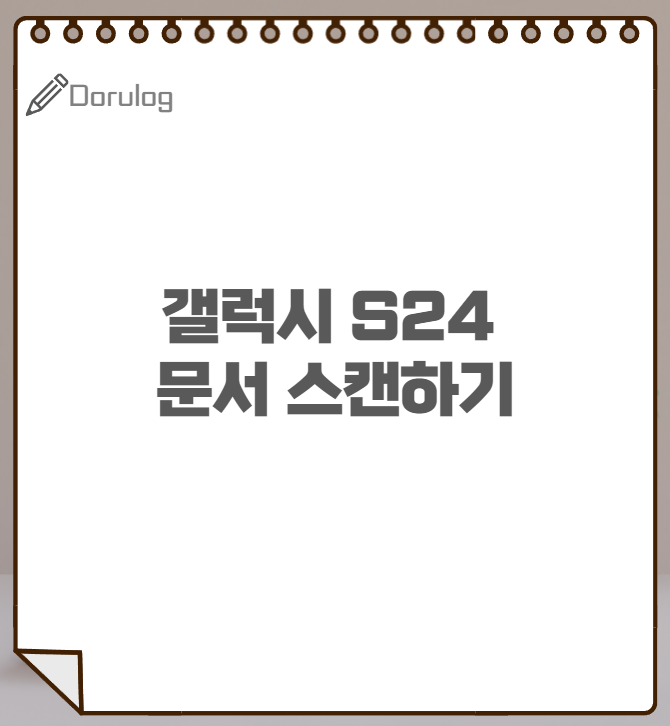
갤럭시 S24 문서 스캔하기
먼저 갤럭시 기본 카메라 앱에서 자동으로 문자가 보이면 스캔 모드가 활성화 되는데요. 하단에 보이는 T모양이 스캔 버튼입니다.
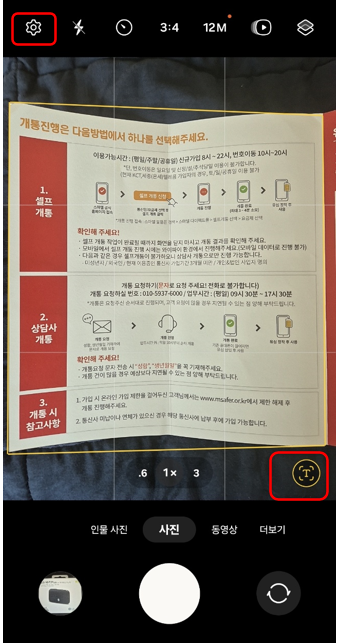
기본 설정이 활성화 되어 있어서, 동작하나 간혹 비활성화 되어 있는 경우 좌측 상단에 위치한 설정에서 활성화 해야합니다.
카메라 설정 - 문서 및 텍스트 스캔을 활성화 하시면 됩니다. 메뉴에 들어가시면 세부 설정도 가능한데요.
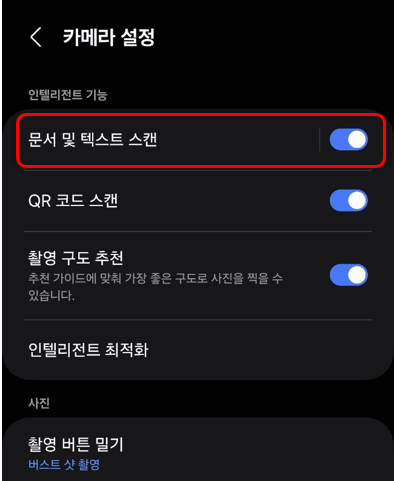
이 때 자동스캔, 스캔 결과 자동 보정 등 다양한 옵션을 선택하실 수 있습니다.
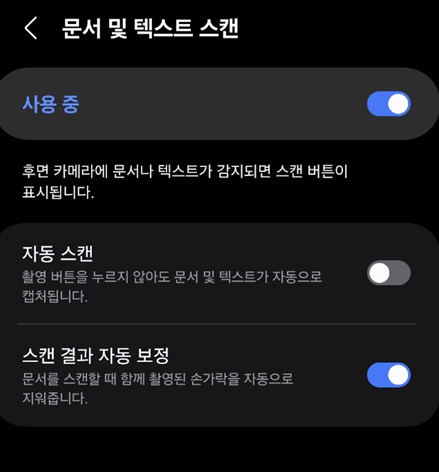
다만 자동 스캔을 활성화하면 속도가 느려질 수 있으니 그점 참고하시기 바랍니다.
기능이 활성화 되어 있다면, 사진을 찍은 뒤 스캔 버튼을 누르면 아래처럼 글자를 복사하거나, 스캔으로 저장할 수 있는 기능이 활성화 됩니다.
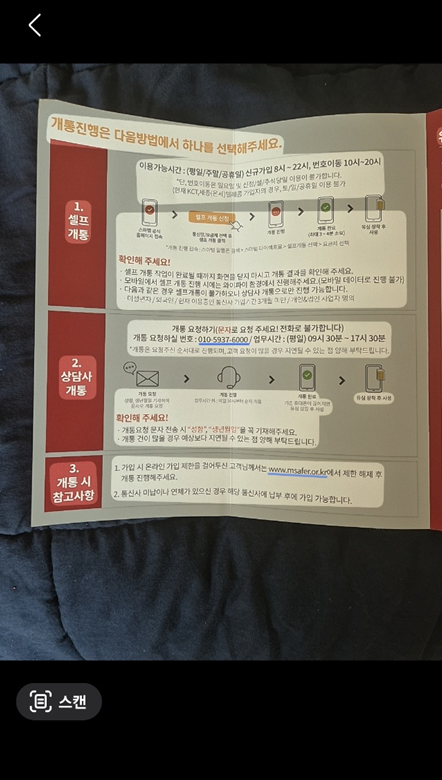
이 때 스캔 버튼을 누르면 아래처럼 노란색 사이즈를 조절해서 스캔할 범위를 선택할 수 있습니다.
원하는 위치로 조정하신 다음 사진 방향 조절도 가능하니 조절 하신 다음 저장을 눌러줍니다.
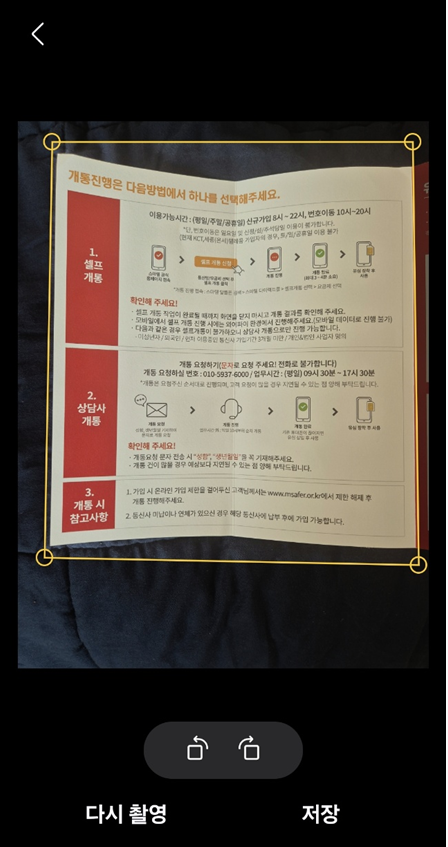
이렇게 저장을 누르면 깔끔하게 스캔되어 있는 이미지로 스캔이 됩니다.
사진 찍을 때 접혀져 있는 부분까지도 반듯하게 변경되어 깔끔한 이미지가 나옵니다.
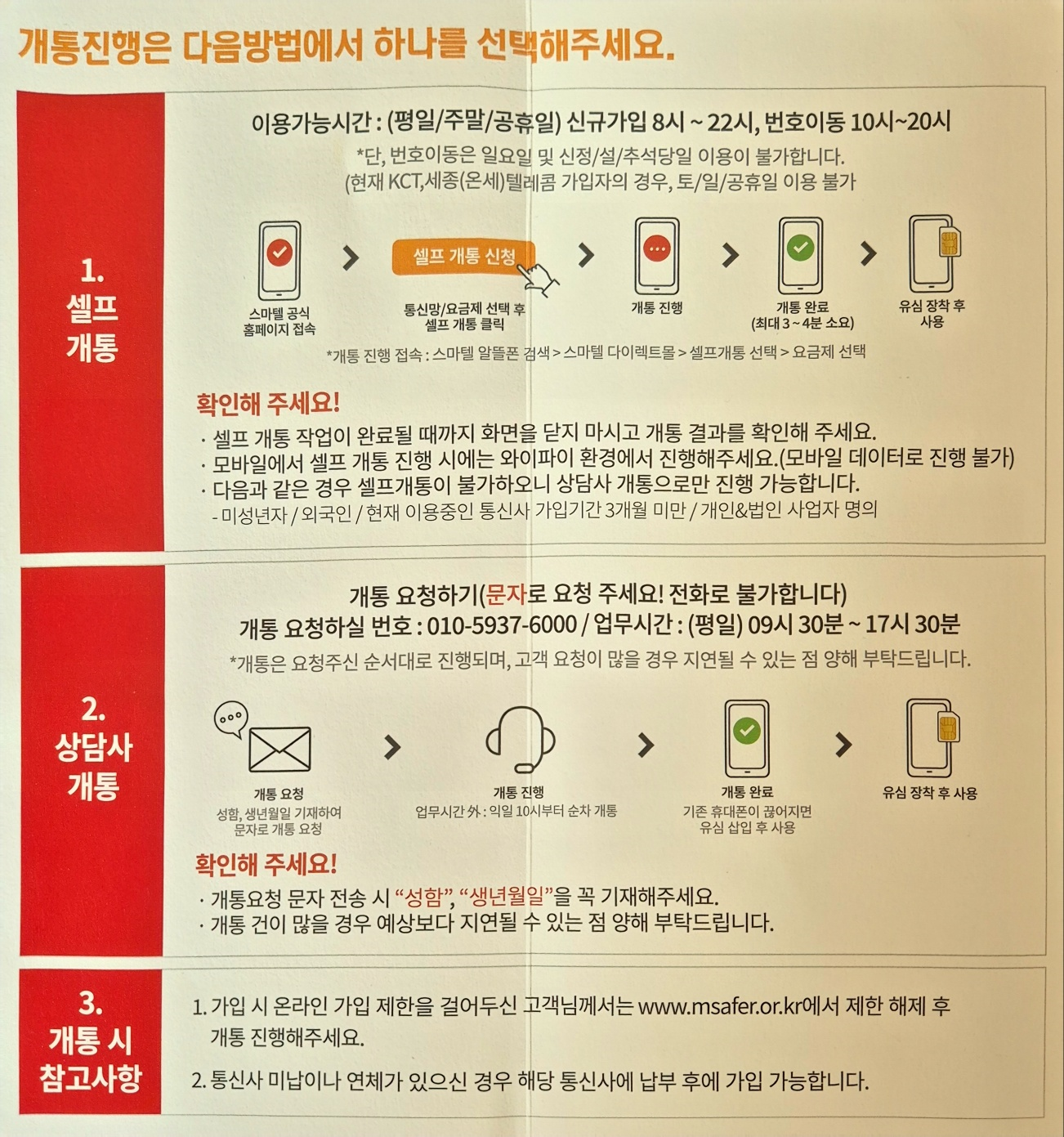
이처럼 급하게 사진 스캔이 필요할 경우 간단하게 스마트폰에서 한번에 스캔할수 있으니 잘 사용하시기 바랍니다.
서류를 제출할 경우가 있다면 바로 제출하기 보다는 이렇게 스캔하여 정리하여 보내준다면 훨씬 깔끔하게 보낼 수 있으니 잘 사용하시기 바랍니다.
'Tip & Tech > IT' 카테고리의 다른 글
| 스마트폰으로 카카오T(카카오택시) 호출하는 방법 (9) | 2024.10.02 |
|---|---|
| 구글 이미지 생성형 AI 툴 Imagen 3 무료 공개 (23) | 2024.08.20 |
| 넷플릭스, 쿠팡 플레이 한영 동시 자막으로 보는방법 (3) | 2024.06.15 |
| 아이폰 통화 녹음 공개, 이제 삼신기는 끝? (1) | 2024.06.14 |
| 당근마켓 중고나라 중고컴퓨터 가격 한눈에 알아보는 방법 (67) | 2024.04.27 |

